Comment enregistrer un message e-mail sous forme de fichier dans Outlook 2,013
Vous pouvez créer ou de recevoir un message e-mail dans Outlook 2013, qui est tellement merveilleux (ou mauvais) que vous avez juste à le sauver. Vous pouvez avoir besoin d'imprimer le message et le montrer à quelqu'un d'autre, enregistrer sur le disque, ou d'envoyer (
Sommaire
- Avec le message déjà ouvert, sélectionnez l'onglet fichier du ruban, puis choisissez enregistrer sous (ou appuyez sur f12).
- Utilisez le volet de navigation sur le côté gauche de la boîte de dialogue de choisir le lecteur et le dossier dans lequel vous voulez enregistrer le fichier.
- Cliquez sur la zone de texte nom de fichier et tapez le nom que vous voulez donner au fichier.
- Cliquez sur le triangle à la fin de la zone enregistrer sous type et choisissez texte comme type de fichier.
- Cliquez sur le bouton enregistrer (ou appuyez sur entrée).
Pour enregistrer un message dans un fichier, procédez comme suit:
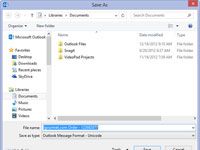  Agrandir Agrandir1 Avec le message déjà ouvert, sélectionnez l'onglet Fichier du Ruban, puis choisissez Enregistrer sous (ou appuyez sur F12).La boîte de dialogue Enregistrer sous apparaît. | 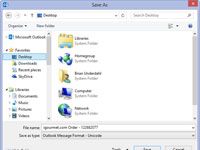  Agrandir Agrandir2 Utilisez le volet de navigation sur le côté gauche de la boîte de dialogue de choisir le lecteur et le dossier dans lequel vous voulez enregistrer le fichier.Par défaut, Outlook choisit d'abord votre dossier Documents, mais vous pouvez enregistrer le message sur un lecteur et en tout dossier que vous souhaitez. | 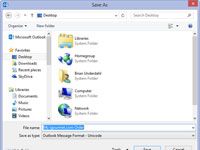  Agrandir Agrandir3 Cliquez sur la zone de texte Nom de fichier et tapez le nom que vous voulez donner au fichier.Tapez le nom que vous voulez - si vous tapez un nom de fichier que Microsoft Outlook ne peut pas utiliser, il ouvre une fenêtre vous indiquant que le fichier est pas valide. |
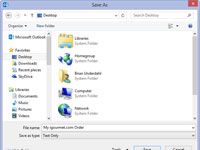  Agrandir Agrandir4 Cliquez sur le triangle à la fin de la zone Enregistrer sous Type et choisissez Texte comme type de fichier.Vous disposez de plusieurs types de fichiers à choisir, mais le format de fichier texte est le plus facilement lus par d'autres applications. | 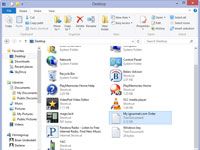  Agrandir Agrandir5 Cliquez sur le bouton Enregistrer (ou appuyez sur Entrée).Le message est enregistré dans le fichier et le dossier que vous avez spécifié à l'étape 2. |






